LIVE動作設定のオプションで、観客の表示を3D/シルエットあり・2D/シルエットあり・2D/シルエットなしの3段階で設定変更ができます。
リッチな表示にすれば、ライブの臨場感アップ!端末のスペックが低くてカクつきが気になる場合は、観客表示を落とすことで動作が多少軽くなるかもしれません。
観客表示設定のやり方を画像付きで解説します。
観客表示の設定方法
楽曲の選択画面で、右上のMV設定ボタンをタップします。

右上の オプション をタップ。
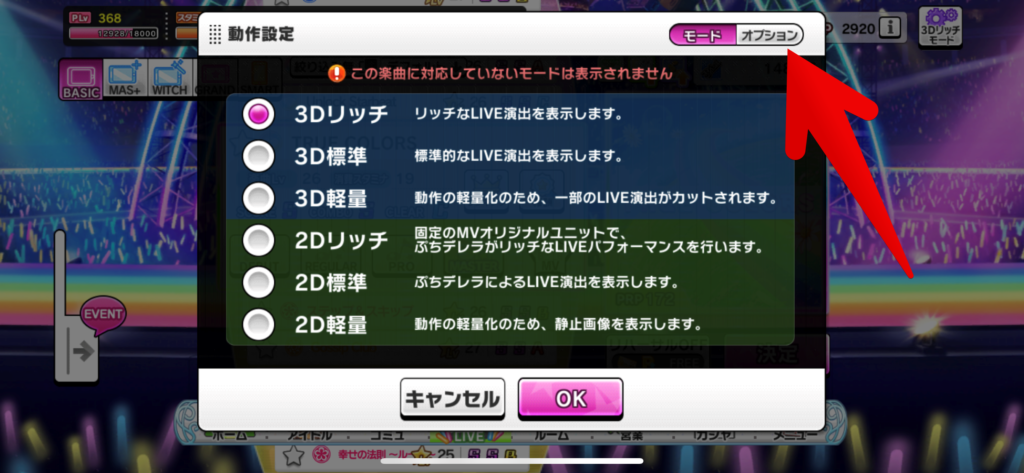
一番上に観客表示設定があります。好きな設定にチェックを入れて、OK をタップで設定完了です。
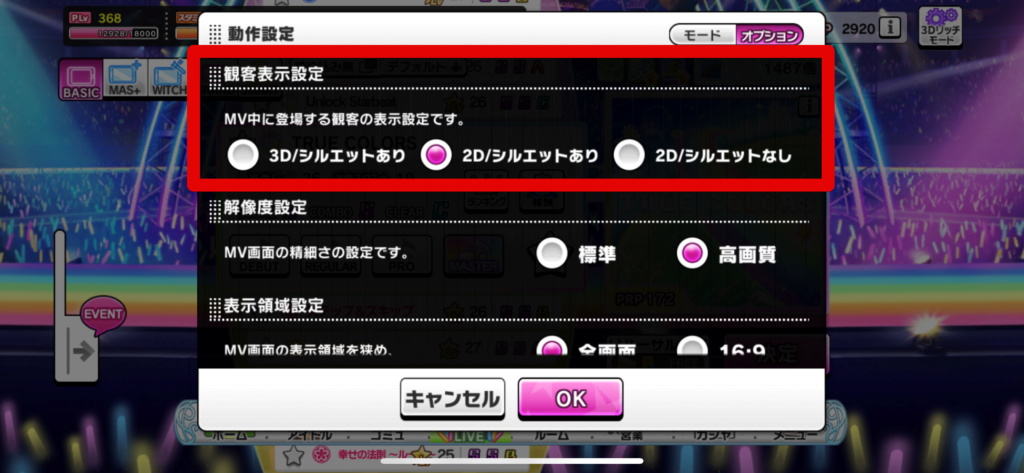
観客表示の違い
3D/シルエットあり

2D/シルエットあり

2D/シルエットなし

「2D/シルエットなし」にするとサイリウムだけが動いていて、かなりシンプルな印象です。
3Dと2Dの違いは画像ではわかりづらいですが、MVで見ると3Dの方が動きがぬるぬるで、かなり臨場感があります。
さらに3Dのときは曲の進行に合わせて、サイリウムの色が変わる演出も。
例えば「お願い!シンデレラ」の場合、2Dではピンク・青・黄色の3色をずっと振り続けています。一方で3Dの場合はキュート・クール・パッションそれぞれのパートで、ピンクのみ、青のみ、黄色のみ、と実際のライブのようにカラーチェンジ!オタクの再現度高し。
3D/シルエットありに対応している曲
「3D/シルエットあり」は一部の曲しか対応していません。
対応曲の一例
- お願い ! シンデレラ(GRAND VERSION)
- Trust me
- Stage Bye Stage
- 夢をのぞいたら
- 夢をのぞいたら(for BEST3VERSION)
- イリュージョニスタ !
- Starry-Go-Round
- TRUE COLORS
- Joker
- M@GIC☆(Grandモードのみ)
- Wish you Happiness!!
- ハーモニクス



